Of u nu nog steeds een fervent Facebook-gebruiker bent of uw Facebook-account alleen gebruikt voor handige verjaardagsherinneringen, één ding is zeker: er staan een heleboel foto's, video's en herinneringen opgeslagen in uw Facebook-account. Kunt u zich voorstellen dat u ze plotseling allemaal kwijtraakt?
Door een back-up te maken van je Facebook-foto's in de cloud, zorg je ervoor dat je nog steeds een kopie hebt van je dierbare herinneringen, zelfs als je ze per ongeluk verwijdert van Facebook. Het beschermt je ook tegen iets ergers: het verlies van toegang tot ze als je account ooit wordt gehackt of gedeactiveerd.
In deze gids introduceren we een aantal methoden voor het maken van een back-up van uw Facebook-foto's, waaronder de integratie van Facebook en Dropbox waarmee u uw foto's en video's met slechts een paar klikken kunt overzetten.
Hoe foto's van Facebook downloaden
Een manier om een offline back-up van uw Facebook-foto's en -video's te maken, is door ze vanaf uw Facebook-account te downloaden naar uw computer, tablet of mobiele telefoon.
U kunt afzonderlijke foto's downloaden door de foto te openen, op het pictogram met de drie puntjes te klikken en vervolgens Downloaden (desktop) of Foto opslaan (mobiel) te selecteren.
Om al je foto's van Facebook te downloaden, moet je een verzoek indienen bij Facebook:
- Log in op uw account.
- Klik of tik op je profielfoto rechtsboven en vervolgens op Instellingen en privacy.
- Klik of tik op Instellingen.
- Klik of tik op Accountcentrum en vervolgens op Uw gegevens en machtigingen.
- Klik of tik op Uw gegevens downloaden en vervolgens op Gegevens downloaden of overdragen.
- Selecteer de profielen waarvan u informatie wilt downloaden en klik of tik op Volgende.
- Tenzij u al uw profielgegevens wilt downloaden, klikt of tikt u op Alles deselecteren in de lijst Selecteer informatie om te downloaden.
- Selecteer Berichten in de lijst en klik of tik op Volgende.
- Selecteer Downloaden naar apparaat om uw bestanden te downloaden naar uw computer, tablet of mobiele apparaat.
- Klik of tik op Verzoek indienen.
Zodra uw download klaar is, hebt u vier dagen de tijd om deze te downloaden via uw Accounts Center of uw instellingen. U ontvangt een e-mailmelding van Facebook waarin staat dat uw download klaar is. Om uw bestanden te downloaden, gaat u naar het gedeelte Beschikbare downloads van de tool Download uw informatie. Klik of tik vervolgens op Downloaden en voer uw accountwachtwoord in.
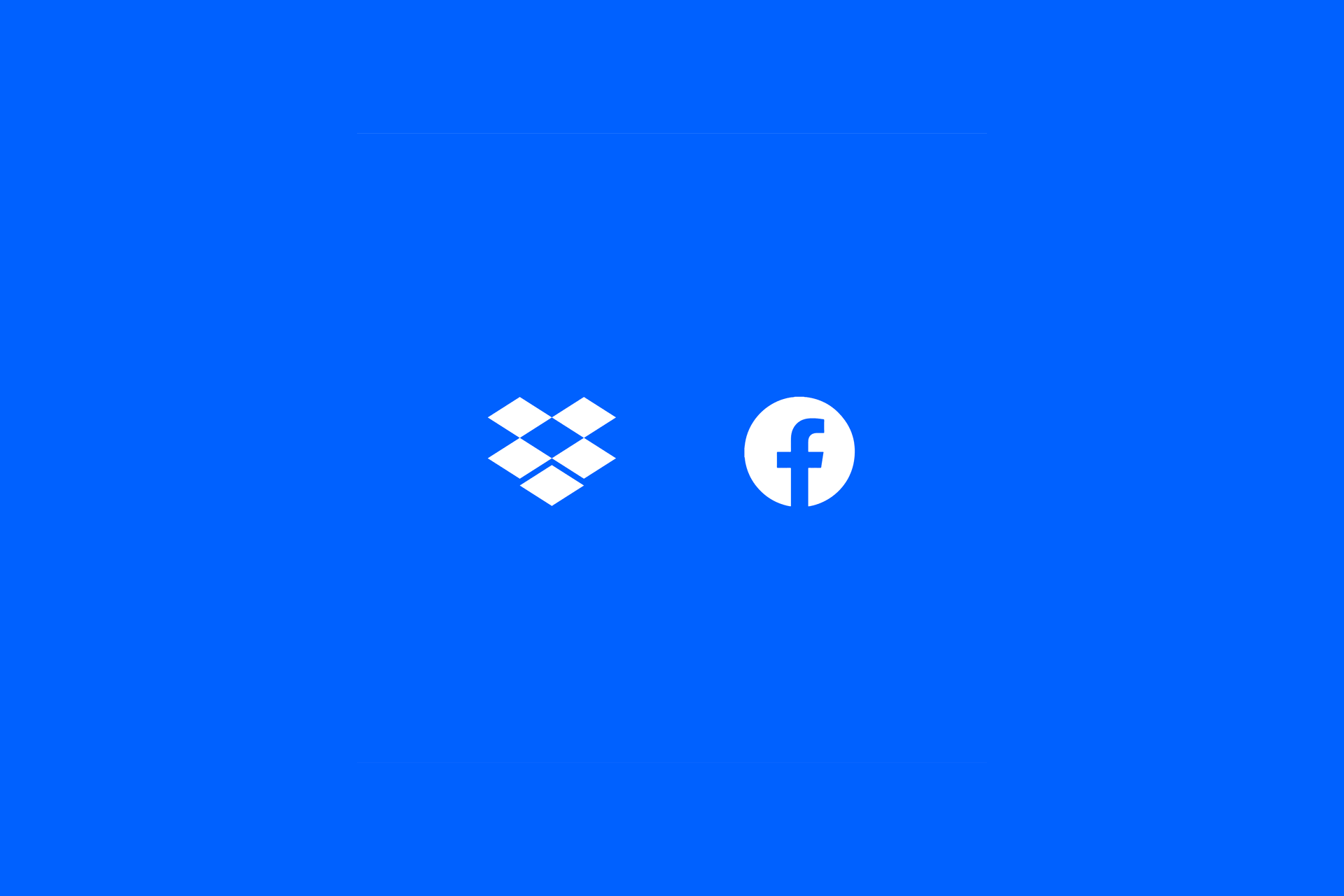
Hoe je Facebook-foto's kunt back-uppen naar Dropbox
Dankzij de integratie van Facebook en Dropbox kunt je je volledige foto- en videobibliotheek eenvoudig en veilig overzetten van Facebook. Kies of je foto's of video's wilt overzetten, verbind Facebook tijdelijk met je Dropbox-account, bevestig en... klaar.
Om foto's of video's van facebook.com of de mobiele Facebook-app over te zetten naar uw Dropbox-account:
- Meld je aan op facebook.com of open de mobiele Facebook-app.
- Klik op de vervolgkeuzepijl in de rechterbovenhoek.
- Tik op Android op het menupictogram (gestapelde lijnen) bovenaan het scherm.
- Tik op iOS op het Facebook-logo onderaan het scherm.
- Selecteer Instellingen en privacy.
- Klik op Instellingen.
- Klik op Je Facebook-gegevens.
- Op je mobiele apparaat scrol je naar Je gegevens.
- Klik naast Een kopie van uw gegevens overdragen op Bekijken.
- Tik op je mobiele apparaat op Gegevens overdragen.
- Klik op Volgende.
- Selecteer Dropbox onder Kies doel.
- Kies of je je foto's of je video's wilt exporteren en klik op Volgende.
- Je kunt slechts één mediatype tegelijk exporteren. Als je zowel foto's als video's wilt overzetten, voltooi je het proces voor een van beide en herhaal je de stappen om vervolgens ook de andere items te exporteren.
- Klik op Koppelen.
- Klik op Overdracht bevestigen.
Je bestanden worden op de achtergrond naar Dropbox overgebracht. Je hoeft je computer dus niet aan te laten staan of naar een statusbalk te staren. U ontvangt een melding wanneer de overdracht is voltooid. De bestanden worden dan in een nieuwe map 'Foto-overdracht' of 'Video-overdracht' weergegeven. Alles wordt gegroepeerd per album, zodat u het kunt organiseren op de manier die voor u het beste werkt.
En zoals met alles in Dropbox heb je controle over wie er precies toegang heeft tot jouw foto's en video's. Je bestanden zijn standaard privé en van daaruit kun je ze met iedereen, niemand of slechts een paar geselecteerde personen delen.
Eenvoudige en veilige back-up van uw Facebook-foto's
Het downloaden en opslaan van je Facebook-foto's is één ding, maar je wilt er natuurlijk wel zeker van zijn dat ze van de hoogste kwaliteit zijn. Sommige methoden om foto's te downloaden...kunnen dat gewoon niet.
Dropbox comprimeert de fotoresolutie niet en stelt je in staat je bestanden beschikbaar te maken voor offline toegang. Dat betekent dat je je foto's op elk gewenst moment in hun oorspronkelijke kwaliteit kunt bekijken.
Bovendien kunnen je fotoback-ups met Dropbox worden beschermd met extra beveiligingsmaatregelen. Multifactorauthenticatie, end-to-end-encryptie en gebruikersmachtigingen betekenen dat alleen geautoriseerde personen toegang hebben tot je foto's en deze kunnen bekijken, wat je de broodnodige gemoedsrust geeft.
Er is niets mis mee om al je dierbare foto's, video's en herinneringen op Facebook te bewaren. Het idee is immers dat je ze plaatst en deelt, zodat al je vrienden en familie ervan kunnen genieten. Maar je hoeft niet afhankelijk te zijn van Facebook om een overzicht van je leven bij te houden. Probeer Dropbox vandaag nog uit en bewaar je foto's en video's veilig in de cloud.
Gerelateerde bronnen bekijken

Je foto's naar de cloud uploaden en organiseren als een echte professional
Als professionele fotograaf is het belangrijk om georganiseerd te blijven, want de ene na de andere fotosessie staat in de bewerkingswachtrij. Volg onze stapsgewijze handleiding voor het uploaden van uw foto's naar de cloud en het georganiseerd houden ervan.

